Cài đặt Veeam Agent cho Linux
Tổng quan
 Đây là tài liệu hướng dẫn cách cài đặt Veeam Agent cho Linux.
Đây là tài liệu hướng dẫn cách cài đặt Veeam Agent cho Linux.
Quy Trình - Cài đặt Veeam Agent cho Linux
Bước 1: Tải Veeam Service Provider Console Management Agent
Đăng nhập vào Web UI bằng tài khoản khách hàng
Chọn Managed Computers > Discovered Computers
Chọn Download Agent > Linux

Bước 2: Cài đặt Linux Management Agent
Đăng nhập vào máy tính nơi bạn muốn cài đặt master agent.
Sao chép gói cài đặt agent (tệp .sh) vào máy tính nơi bạn muốn cài đặt agent.
Đảm bảo rằng bạn có quyền thực thi tệp cài đặt.
sudo chmod +x LinuxAgentPackages...
Bước 3: Cài đặt gói với lệnh sau:
sudo ./LinuxAgentPackages....

Kiểm tra kết nối bằng lệnh:
veeamconsoleconfig -s
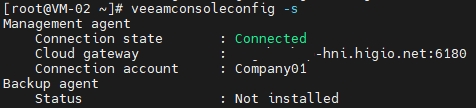
Lưu ý: nếu bạn không thể kết nối với Cloud Gateway, vui lòng kiểm tra:
Địa chỉ Cloud Gateway:
HCM: backup-hcmc.higio.net
HN: backup-hni.higio.net
Kiểm tra kết nối với internet.
Kiểm tra kết nối với cổng Cloud Gateway 6180. #telnet {Cloud Gateway address} 6180
Nếu kết nối với cổng Cloud Gateway 6180 không thể mở, hãy thực hiện lệnh sau:
#iptables -I OUTPUT -p udp --dport 53 -j ACCEPT
#iptables -I OUTPUT -d {Cloud Gateway address} -p tcp --dport 6180 -j ACCEPT
#iptables-saveXóa quy tắc iptables:
#iptables -D OUTPUT -d {Cloud Gateway address} -p tcp --dport 6180 -j ACCEPT
#iptables-saveBước 4: Quay lại Veeam Service Provider Console, máy Linux sẽ hiển thị trong Discovery Computer với trạng thái active.

Bước 5: Cài đặt Veeam Backup Agent Linux
Đăng nhập vào Web UI > Managed Computers > Discovered Computers
Chọn Linux Server > Install Backup Agent

Trong phần Use guest OS credentials form chọn tài khoản sẽ được sử dụng để tải tệp cài đặt lên các máy tính khách và bắt đầu cài đặt.
Tài khoản phải có quyền root local trên các máy tính nơi bạn muốn cài đặt Veeam backup agents.
Chọn Account specified in the discovery rule or the management agent settings nếu bạn muốn cài đặt cùng một tài khoản đã chỉ định cho việc phát hiện máy tính khách, cho dù trong cấu hình agent master hoặc trong discovery rule settings.
Chọn The following user account nếu bạn muốn chỉ định tài khoản khác với tài khoản đã sử dụng để discovery. Bạn có thể chọn tài khoản từ danh sách hoặc nhấp vào Create New để chỉ định thông tin đăng nhập cho tài khoản mới.


Trong danh sách Backup policy to apply, chọn chính sách sao lưu cần áp dụng trong quá trình cài đặt.
Nếu bạn phân bổ tất cả tài nguyên đám mây đã chỉ định trong chính sách cho company, chính sách sao lưu đã chọn sẽ cấu hình các cài đặt công việc sao lưu sau khi cài đặt Veeam backup agents. Bạn có thể chọn No policy nếu không muốn cấu hình cài đặt công việc sao lưu trong quá trình cài đặt.
Mặc định, quyền truy cập chỉ đọc được bật cho tất cả các Veeam backup agents. Để tắt chế độ quyền truy cập chỉ đọc cho Veeam backup agents, tắt tùy chọn Enable read-only UI access for the backup agent sang Off.

Bước 6: Kiểm tra kết quả qua portal và VM:


Last updated

